küsimus
Probleem: kuidas muuta kaugtöölaua porti (RDP) Windows 10-s?
Tere, Soovin kasutada kaugtöölaua funktsiooni, et pääseda kodust tööarvutile. Mul tekib probleem, et ma ei saa kaugjuurdepääsu seadistada ega süsteemi turvaliselt hooldada. Pean neid sätteid kuidagi muutma, aga ma ei tea, kuidas. Kasutan Windows 10. Kas saate aidata kaugtöölaua porti muuta?
Lahendatud Vastus
Kaugtöölaua pordi (RDP) muutmine Windows 10-s võib olla oluline paljudele kasutajatele, kes soovivad seda funktsiooni rakendada ja arvutisse kaugjuurdepääsu porti seadistada. RDP muutmine võib vallandada muid probleeme ja takistada kasutajatel normaalselt töötavaid seadmeid hooldamast.
[1]Tuntud tõsiasi on see, et kaugtöölaua vaikeportiks on seatud 3389. See tähendab, et häkkerid saavad rünnaku algatada kaitsmata RDP jõhkra sundimise teel.[2] Süsteemile juurdepääsu saamine võib põhjustada tõsiseid probleeme, pahavara nakatumist. Seega peate olema ettevaatlik, kui otsustate kaugtöölaua porti ise muuta.
Peate olema kindel, et kui muudate Windows 10 kaugtöölaua porti (RDP), ei muuda te mittestandardse parameetri tähendust ja saate vältida toore jõu rünnakuid. Oluline on muuta oma ühendused ja seadme süsteem turvalisemaks, mitte vähem turvalisemaks.
RDP on kaugühendus teie töölauaga. See on spetsiaalne võrguprotokoll, mis võimaldab kasutajal luua ühenduse vähemalt kahe arvuti vahel, et pääseda ligi kaughostile. Seda kasutatakse sageli, eriti pandeemia ajal[3] kui paljud inimesed kipuvad kodus töötama.
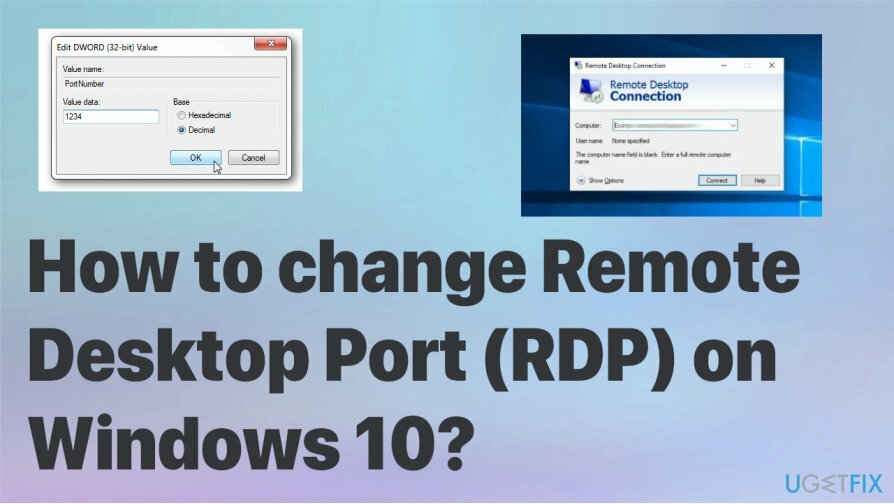
Kuidas muuta kaugtöölaua porti (RDP) Windows 10-s
Kahjustatud süsteemi parandamiseks peate ostma selle litsentsitud versiooni Reimage Reimage.
Mis tahes Windows 10 seadmete väljaanne, nii et kohalikust seadmest saab klient. Kaugseansi korraldamiseks peab seade töötama operatsioonisüsteemiga Windows 10 Pro või Enterprise. Saate ühenduse luua Windows 10 kaugtöölaua hostiga teisest arvutist, mis töötab Windows 10 või isegi varasema versiooniga. Teil ei pea olema installitud mingit konkreetset tarkvara, seega peate järgima juhendit, et näha, millised sammud on vajalikud. Muid probleeme ei tohiks olla. Siiski saate kontrollida, kas süsteem on rikutud ReimageMaci pesumasin X9 enne kui midagi ette võtad.
Muutke Windows 10 kaugtöölaua porti (RDP).
Kahjustatud süsteemi parandamiseks peate ostma selle litsentsitud versiooni Reimage Reimage.
- Avage registriredaktor.
- Minge järgmisele: HKEY_LOCAL_MACHINE\\System\\CurrentControlSet\\Control\\Terminal Server\\WinStations\\RDP-Tcp
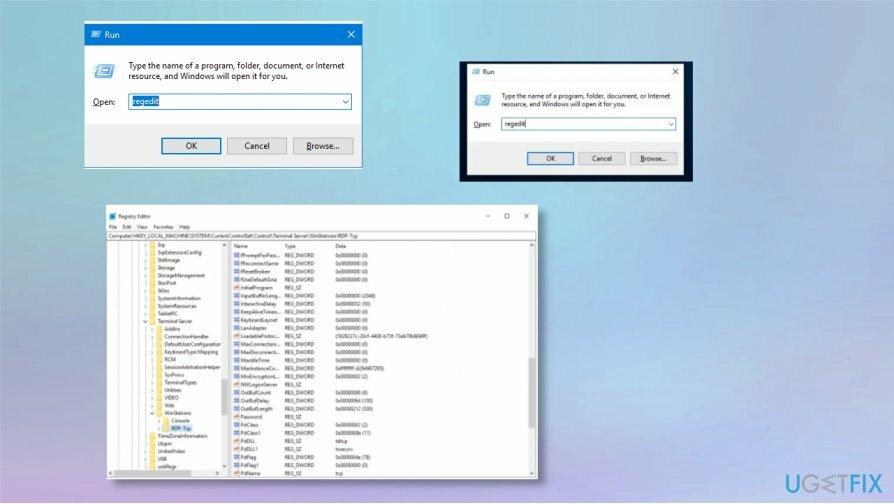
- Paremal küljel valige Muuda ja siis Muutma 32-bitise DWORD-väärtuse muutmiseks.
- Klõpsake OKEI.
- Lülitage kümnendkohale ja sisestage pordi uus väärtus.
- The vaikimisi port os 3389, saate seda muuta 3300 või 33089.
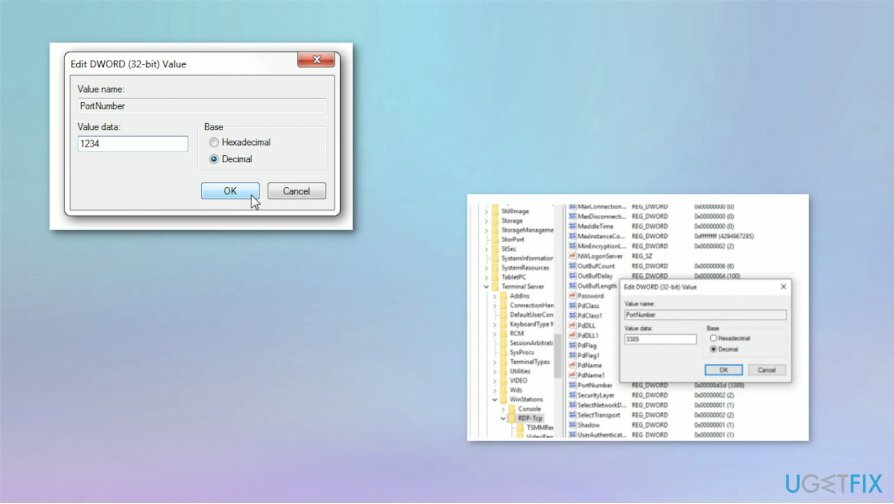
- Klõpsake OKEI.
- Taaskäivita arvuti.
Kontrollige juurdepääsu, et näha, kas peate kaugtöölaua porti muutma
Kahjustatud süsteemi parandamiseks peate ostma selle litsentsitud versiooni Reimage Reimage.
- Vajutage Võida ja R samal ajal.
- Tüüp mstsc ja klõpsake OKEI.
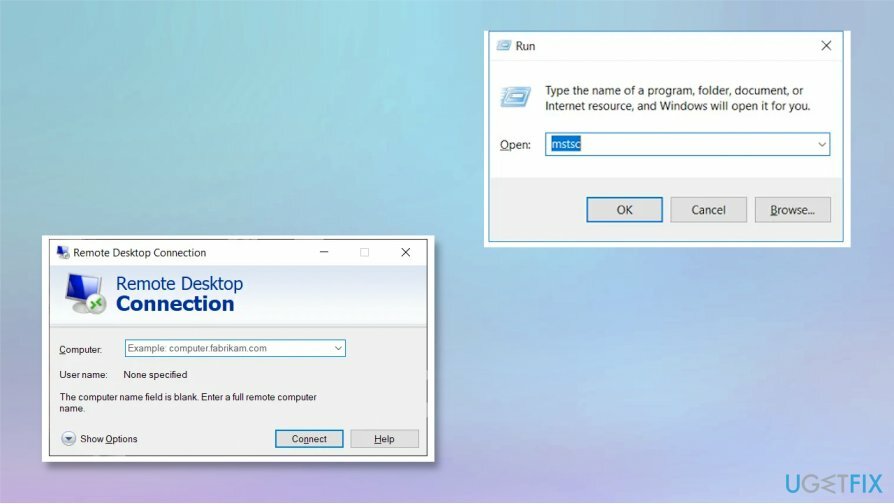
- Sisestage oma kaugserveri IP-aadress ja seejärel uus pordi number.
- Sisenema.
Muutke Windows 10 olemasolevat kaugtöölaua porti (RDP).
Kahjustatud süsteemi parandamiseks peate ostma selle litsentsitud versiooni Reimage Reimage.
- Avage kaugtöölaud uuesti ja klõpsake nuppu Kuva Valikud või Mote Valikud.
- Sisestage kasutajanimi, kontrollige lippu Lubage mul volikirjad salvestada.
- Klõpsake selleks Salvesta kui.
- Looge uus RDP otsetee ja asendage olemasolev otsetee uuega.
Parandage oma vead automaatselt
ugetfix.com meeskond püüab anda endast parima, et aidata kasutajatel leida parimad lahendused oma vigade kõrvaldamiseks. Kui te ei soovi käsitsi parandada, kasutage automaatset tarkvara. Kõik soovitatud tooted on meie spetsialistide poolt testitud ja heaks kiidetud. Tööriistad, mida saate oma vea parandamiseks kasutada, on loetletud allpool.
Pakkumine
tee seda kohe!
Laadige alla FixÕnn
Garantii
tee seda kohe!
Laadige alla FixÕnn
Garantii
Kui teil ei õnnestunud Reimage'i abil viga parandada, pöörduge abi saamiseks meie tugimeeskonna poole. Palun andke meile teada kõik üksikasjad, mida peaksime teie arvates teie probleemi kohta teadma.
See patenteeritud parandusprotsess kasutab 25 miljonist komponendist koosnevat andmebaasi, mis võib asendada kasutaja arvutis kõik kahjustatud või puuduvad failid.
Kahjustatud süsteemi parandamiseks peate ostma selle litsentsitud versiooni Reimage pahavara eemaldamise tööriist.

VPN on selle jaoks ülioluline kasutaja privaatsus. Veebijälgijaid, nagu küpsiseid, ei saa kasutada mitte ainult sotsiaalmeedia platvormid ja muud veebisaidid, vaid ka teie Interneti-teenuse pakkuja ja valitsus. Isegi kui rakendate oma veebibrauseri kaudu kõige turvalisemaid sätteid, saab teid siiski jälgida Interneti-ühendusega rakenduste kaudu. Pealegi pole privaatsusele keskendunud brauserid, nagu Tor, optimaalne valik vähenenud ühenduse kiiruse tõttu. Parim lahendus teie ülima privaatsuse tagamiseks on Privaatne Interneti-juurdepääs - olge võrgus anonüümne ja turvaline.
Andmete taastamise tarkvara on üks valikutest, mis võib teid aidata taastada oma failid. Kui olete faili kustutanud, ei kao see õhku – see jääb teie süsteemi nii kauaks, kuni selle peale uusi andmeid ei kirjutata. Data Recovery Pro on taastetarkvara, mis otsib teie kõvakettalt kustutatud failide töökoopiaid. Tööriista kasutades saate vältida väärtuslike dokumentide, koolitööde, isiklike piltide ja muude oluliste failide kadumist.